Pada umumnya data yang ditulis di Buku Raport atau Laporan Hasil Belajar
Siswa antara lain, nama mata pelajaran kemudian disertai dengan sebuah
nilai untuk masing-masing mata pelajaran tersebut. Dan biasanya untuk
nilai yang terdapat dalam buku raport dibagi menjadi dua bagian, satunya
berupa angka dan yang berikutnya berupa huruf (penjabaran dari nilai
angka).
Kaidah penulisannya tergantung dari masing-masing kebijakan sekolah, ada yang menggunakan nilai satuan dengan dua angka di belakang koma; contoh 7,65, dan ada yang menggunakan nilai puluhan dengan satu angka di belakang koma; contoh 76,5.
Kemudian biasanya untuk penulisan nilai dengan format huruf seperti berikut, nilai dengan angka 7,56 ditulis dalam format huruf menjadi Tujuh Koma Lima Enam bukan Tujuh Koma Lima Puluh Enam.
Formula berikut ini berfungsi untuk mengkonversi nilai Angka menjadi format huruf, dengan menggunakan satuan puluhan dengan dua angka di belakang koma sehingga hasilnya akan seperti berikut :
8,60 menjadi Delapan Koma Enam Nol
Membuat Tabel Konversi
Buat sebuah tabel seperti gambar berikut 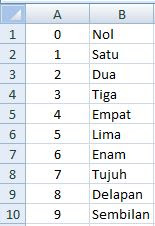
Tabel ini nantinya akan digunakan sebagai dasar dalam penulisan format huruf menggunakan bantuan sebuah formula sederhana
Menuliskan Nilai Dengan Format Angka
Sebagai contoh, ketikkan sembarang nilai di sel D1 dengan format angka satuan dengan dua angka di belakang koma - misal 5,28
Catatan :
jika komputer anda menggunakan setting Bahasa Indonesia maka gunakan tanda koma (,) sebagai pemisah angka desimal, sedangkan jika komputer anda menggunakan setting bahasa Inggris maka gunakan tanda titik (.)
Kesalah penulisan tanda baca akan menghasilkan pesan error #VALUE! untuk hasil akhirnya.
jika komputer anda menggunakan setting Bahasa Indonesia maka gunakan tanda koma (,) sebagai pemisah angka desimal, sedangkan jika komputer anda menggunakan setting bahasa Inggris maka gunakan tanda titik (.)
Kesalah penulisan tanda baca akan menghasilkan pesan error #VALUE! untuk hasil akhirnya.
Formula untuk merubah Angka menjadi huruf
ketikkan formula berikut di Sel E1
=VLOOKUP(LEFT(D1;1)*1;A1:B10;2)&" koma
"&VLOOKUP(MID(D1;3;1)*1;A1:B10;2)&"
"&VLOOKUP(RIGHT(FIXED(D1);1)*1;A1:B10;2)
Jika anda menggunakan format puluhan dengan satu angka dibelakang koma, gunakan formula berikut :
=VLOOKUP(LEFT(D1,1)*1,A1:B10,2)&"
"&VLOOKUP(MID(D1,2,1)*1,A1:B10,2)&" koma
"&VLOOKUP(RIGHT(FIXED(D1,1),1)*1,A1:B10,2)
Untuk menghilangkan pesan error #VALUE! dikarenakan tidak adanya data
yang dibaca di sel D1, maka gunakan bantuan formula IFERROR.
Untuk lebih jelasnya mengatasi error formula klik Disini
Untuk lebih jelasnya mengatasi error formula klik Disini

Tidak ada komentar:
Posting Komentar